この記事を読んで、Mac 用のトップ有料および最高の無料スクリーンショット ツールについて学ぶことができます。
スクリーンショットを使用すると、エラー メッセージなどの重要な情報を簡単に記録して共有できます。 さらに、問題をトラブルシューティングする際の優れたガイドとしても機能します。 ただし、Mac で画面をキャプチャするのは非常に複雑な作業であるため、手間をかけずに画面を記録したい場合は、Mac 用の最高のスクリーンショット アプリが役立ちます。
画面をキャプチャして重要な情報を保存するための Mac 用の最適なスクリーンショット ツールを探している場合は、この記事が役に立ちます。
この記事では、ダウンロードできない場合に画面上のコンテンツを保存するために使用できる Mac 用の最適なスニッピング ツールを紹介します。 これ以上苦労することなく、それらから始めましょう。
あなたが使用すべきMac用の最高の無料スクリーンショットアプリ
今年使用する Mac 用の最高のスクリーンショット ツール (無料および有料) のトップ ピックを以下に示します。
1. スナギット
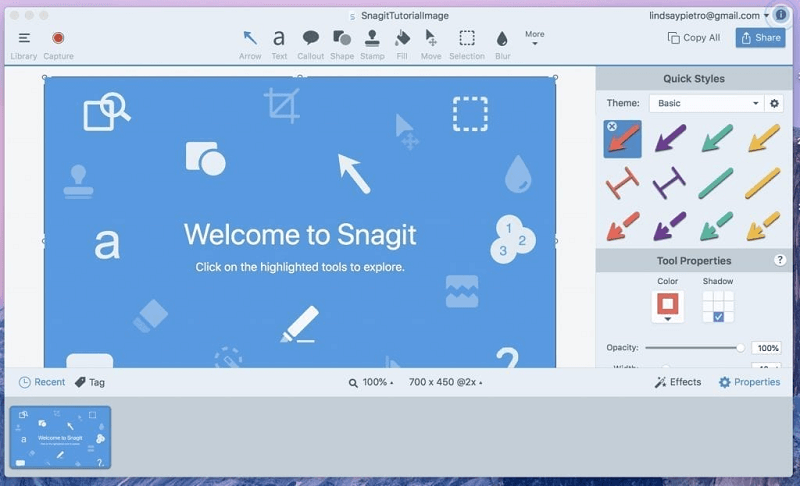
Snagit について紹介します。 さまざまな理由から、Mac 用の最高のスニッピング ツールの 1 つです。 それらのいくつかは含まれています 画面上のコンテンツをビデオとして記録する、アニメーション GIF のサポートなど。
さらに、問題が発生した場合に役立つ優れた技術サポートとコミュニティ サポートも誇っています。 さらに、次の機能も Snagit を Mac 用の最高のスクリーン キャプチャ ツールの 1 つにしています。
Snagit の機能
- 選択内容に応じて、デスクトップ画面全体、単一のウィンドウ、または特定の領域をキャプチャします
- コンテンツを抽出して他のアプリに簡単に貼り付けるオプション
- 水平または垂直にスクロールする画面上のコンテンツのスクリーンショット
- スクリーンショットに注釈を付けるための組み込みツール
- GIF を変換してソーシャル メディア プラットフォームで共有する
- スクリーンショットから不要なセクションを削除するトリミング オプション
- PowerPoint、Google ドライブ、Excel、YouTube などのプラットフォームでのスクリーンショットの共有。
ダウンロード中
また読む: iPhoneとMacでFaceTime通話を録音する方法
2. ライトショット

次に、ライトショットです。 これは、このリストで最速かつ最も簡単なアプリケーションの 1 つであり、Mac 用の最高の無料スニッピング ツールの 1 つになっています。
機能について言えば、LightShot は、キャプチャしたスクリーンショットに矢印、線、およびテキストを追加する使いやすいエディターなど、多くの便利な機能を誇っています。 それに加えて、以下は LightShot について知っておく必要があるかもしれないすべてです。
ライトショットの主な機能
- Facebook または Twitter へのスクリーンショットの共有
- キャプチャした画像に視覚的に類似したインターネット上の画像を検索する逆画像検索オプション
- printcr ツールを使用して、スクリーン キャプチャの共有可能なリンクを生成する
ダウンロード中
3. クリーンショットX
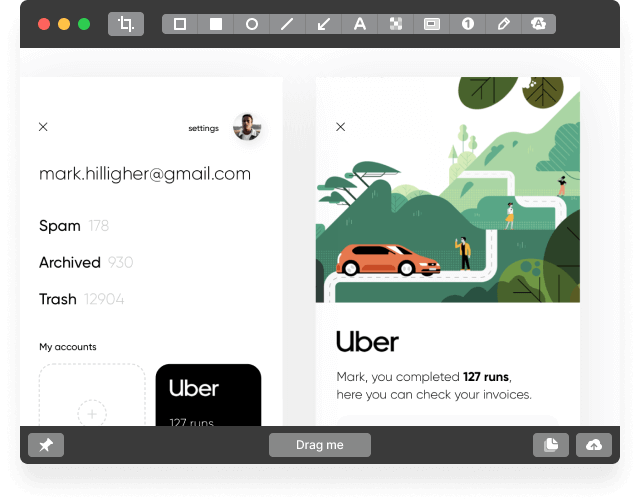
Mac に最適なスクリーンショット ツールについて議論するとき、CleanShotX をスキップすることはできません。 他のアプリケーションでは利用できない多くのユニークな機能を提供します。
CleanShotX の素晴らしい機能には、スクリーンショットの背景の種類を選択するオプション、影の調整、および以下で共有するオプションが含まれます。
CleanShotX の主な機能
- スクリーンショットをより適切にキャプチャするための十字線ツールと拡大鏡ツール
- スクリーンレコーディングの豊富なキャプチャモード
- ビデオ録画のさまざまな側面を制御するための、品質、出力形式、フレーム レートなどのオプション
- 録画にウェブカメラ フィードを含めることができます
- ピクセル化、クロップ、ハイライトなど、スクリーンショットに注釈を付けたり、録画やスクリーン キャプチャを編集したりするための多くのツール
- 数回クリックするだけで複数の写真を 1 つに結合
- OCR 選択できないテキストをキャプチャする
- スクリーンショットを画面に固定する
ダウンロード中
4. マークアップヒーロー
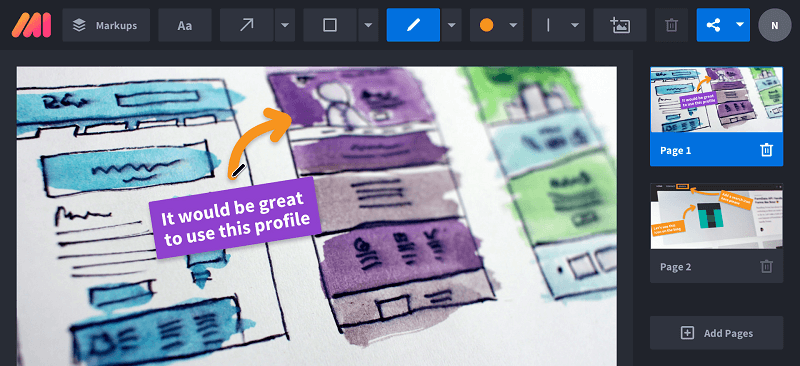
Markup Hero について言えば、多くの理由から Mac 用の最高のスクリーンショット アプリの 1 つでもあります。 このアプリケーションを使用すると、スクリーンショットをキャプチャして編集し、誰とでも共有できます。
さらに、Markup Hero には、移動中の任意のタブのスクロール スクリーンショット キャプチャを実行するために使用できる Chrome 拡張機能があります。 これに加えて、Markup Hero を Mac 用の最高の無料スニッピング ツールの 1 つにしているその他の機能を以下に示します。
マークアップヒーローの特徴
- 線、テキスト、ペン、矢印などの便利な注釈ツール。
- 注釈の色調整、画像の反転、回転
- コンテンツのトリミング オプションと余分なページの追加の可用性
- Google ドライブと Slack の統合
ダウンロード中
5. ScreenToLayers
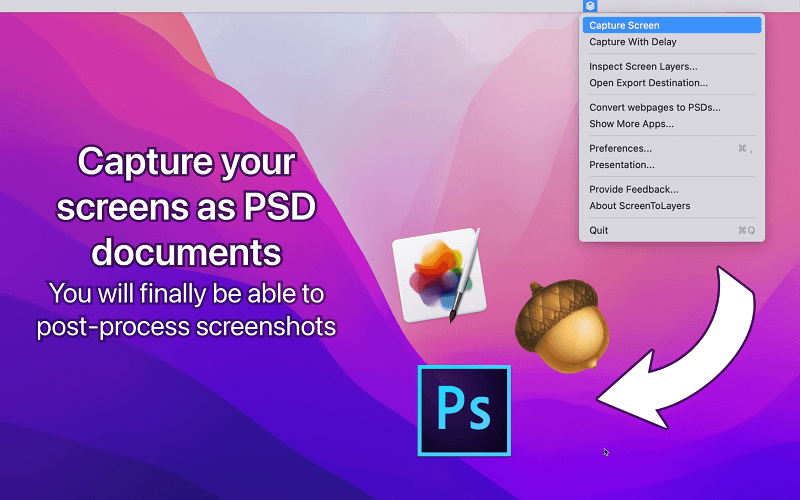
Mac 用の最高のスクリーン キャプチャ ツールのリストの次の名前は、ScreenToLayers です。 画面キャプチャのための多くのオプションを提供します。 たとえば、スクリーンショットを PSD として撮影できるため、Photoshop で簡単に編集できます。
さらに、次の機能も、Mac 用の最高のスクリーン キャプチャ ツールとして ScreenToLayers が最も望ましい選択肢の 1 つである理由です。
ScreenToLayers の機能
- 迅速かつ効率的な操作を実行するためのメニュー バー アイコン
- 画面全体、画面の特定の部分をキャプチャするオプション、または遅延後にスクリーンショットを撮るオプション
- プレゼンテーションをより良くするためのフレーミングとシャドウのオプション
- GIMP、Pixelmator、Photoshop など、主要な編集プラットフォームとの互換性
ダウンロード中
また読む: Windows PC 向けの最高のゲーム録画ソフトウェア
6. ショットター
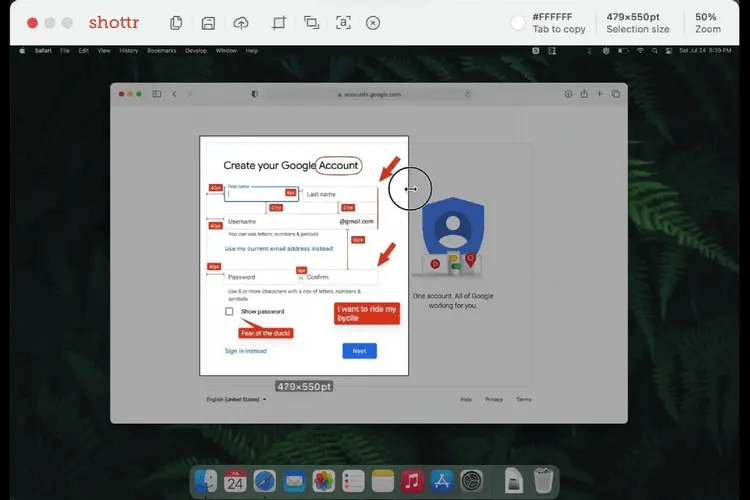
Mac 用の最高の無料スクリーンショット ツールに関しては、Shottr について話すことが不可欠になります。 このアプリケーションの最も魅力的な点は、スクリーンショットを簡単にキャプチャできるホットキーです。
さらに、Shottr は、現在利用可能な最も軽量で、機敏で、信頼性の高いアプリケーションの 1 つです。 Mac 用の最高のスニッピング ツールのリストにそれをもたらした主な機能を見てみましょう。
Shottrの特徴
- 要件に応じて、完全なスクリーンショット、事前定義された領域、アクティブ ウィンドウ、遅延スクリーンショット、またはスクロール スクリーンショットのキャプチャ
- パワフルな編集ツール
- 画像テキストをコピーする組み込みの OCR オプション
- スクリーンショットの背景を選択するオプション、キャプチャ形式を選択するオプション、およびその他のさまざまな設定をカスタマイズするオプション
ダウンロード中
7. ドロップラー
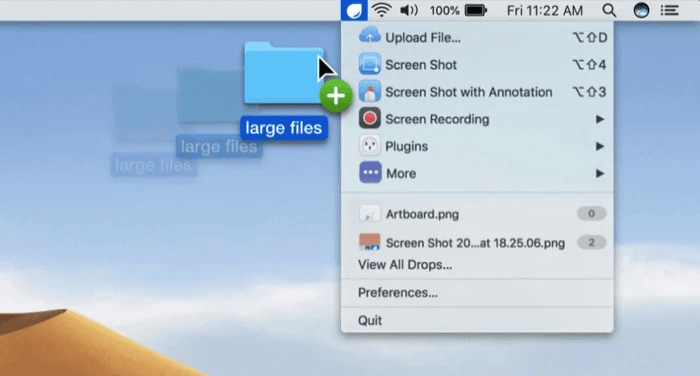
それでは、Droplr を見てみましょう。 使いやすさとさまざまな興味深い機能により、Mac 用の最高の無料スクリーンショット ツールの 1 つとして言及する価値があると思います。
機能といえば、Droplrには、以下で共有される他のオプションの中で、全画面および部分的なGIFとビデオ録画が付属しています.
Droplrの特徴
- よりパーソナライズされた記録のためにウェブカメラを追加するオプション
- スクリーンショットと録画を編集する組み込みエディター
- さまざまな注釈オプションの利用可能性
- Droplr クラウドへのスクリーンショットの自動保存
- スクリーンショットをローカルに保存し、Slack やメールで共有できます
ダウンロード中
8. スキッチ
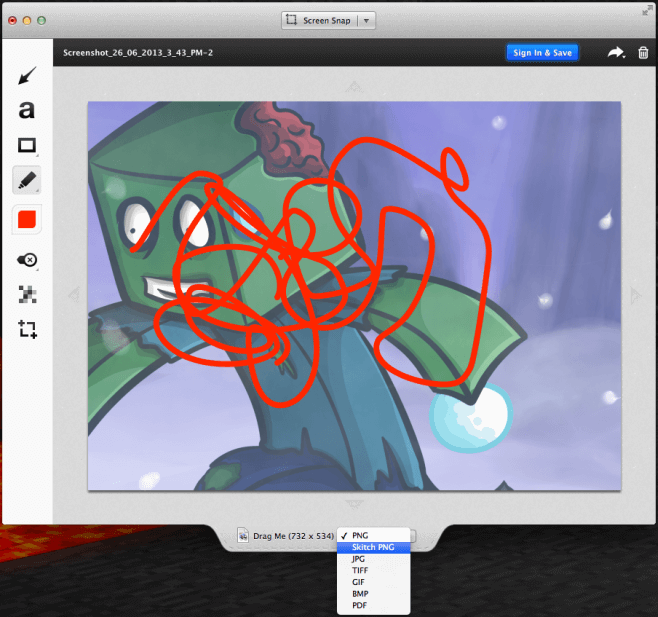
Skitch なしでこのリストを締めくくるのは不公平です。 Skitch は、Mac で最も人気があり、最高のスクリーンショット ツールです。 フルスクリーンモードでのスクリーンショットのキャプチャ、専用セクションの記録、遅延スクリーンショットの撮影など、さまざまなスクリーンキャプチャオプションを誇っています.
それとは別に、以下はSkitchをMac用の最高のスクリーンキャプチャツールとしてこの位置に値させるいくつかの機能です.
スキッチの特徴
- 便利なスクリーンショットの注釈オプション
- メインの被写体にフォーカスするためのスクリーンショットのトリミング
- 名前や連絡先番号などの詳細をピクセル化して非表示にできます
- スクリーンショットをさまざまなファイル形式で保存します
- AirDrop 経由でスクリーングラブを共有できます
- スクリーンショットを Evernote に保存するオプション
ダウンロード中
また読む: Windows用の最高のオーディオ録音ソフトウェア
9. モノスナップ
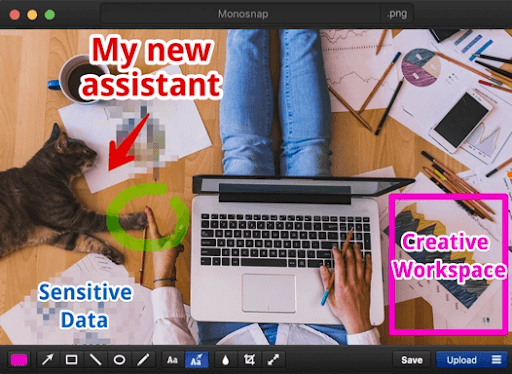
Monosnap を使用した Mac 用の最高のスクリーンショット アプリを締めくくりたいと思います。 これは、さまざまな編集オプション (注釈など)、個人情報を非表示にするぼかし機能、およびその他の多くのエキサイティングな機能を備えた使いやすいツールです。
Monosnap を注目に値する魅力的な機能のすべてを見てみましょう。
モノスナップの特徴
- 正確なトリミングのための 8 倍拡大鏡
- ワンクリックでスナップショットをキャプチャ
- 録画したビデオを Monosnap または YouTube に直接アップロードできます
- ビデオを録画するときに詳細を強調表示できます
- 時間指定のスクリーンショットをキャプチャできます
- 2 GB のクラウド ストレージを無料で利用可能
- CloudApp、Evernote、Dropbox などのサードパーティ アプリとの統合をサポート
ダウンロード中
Mac 向けの最高のスクリーンショット アプリの結論
この記事では、Mac 用の最高の有料および最高の無料スクリーンショット ツールを明らかにしました。 それらの機能を注意深く見て、ニーズを最も満たすものを選択してください。
Mac 用の他の優れた有料または最高の無料のスニッピング ツールも上記のリストの一部を構成する必要があると思われる場合は、コメントで共有してください。 できるだけ早く同じものを確認して追加しようとします。 また、この投稿が気に入ったかどうかもお知らせください。